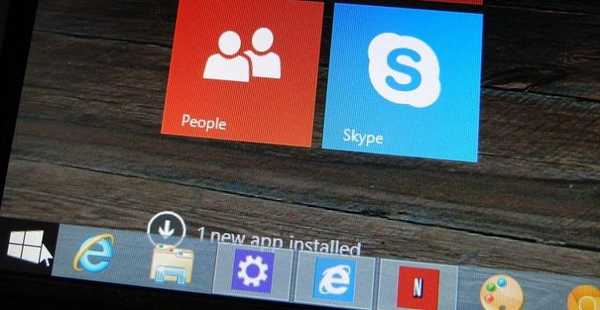Dari sudut pandang filosofi desain umum di Windows 8.1, tidak ada yang berubah, namun, mereka yang ingin mencoba versi terbaru OS tidak berkurang dari ini sehubungan dengan fitur-fitur baru dan peningkatan yang ditambahkan Microsoft. Dalam ulasan kami tentang Win 8.1, saya mencatat bahwa selain tombol Mulai kembali, Windows 8.1 memungkinkan Anda untuk boot langsung ke desktop Anda. Artikel ini hanya akan membahas fungsi ini, serta opsi lain yang ditemukan di tab baru "Navigasi" di kotak dialog "Properti bilah tugas".
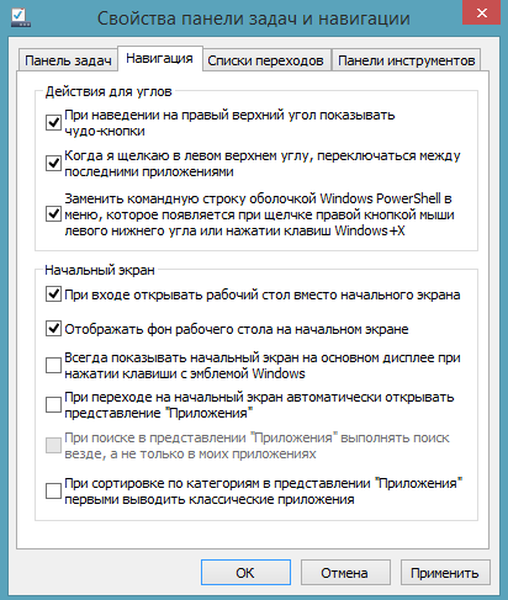
Fitur bagian Navigasi baru di Windows 8.1 penuh kejutan, jadi saya mempelajari semuanya. Bagian ini dapat diakses dengan cara berikut: klik kanan pada taskbar, pilih "Properties" di menu konteks dan di dialog yang terbuka, buka tab "Navigasi".
Nonaktifkan atau aktifkan sudut aktif kiri atas dan kanan atas
Sudut aktif (juga sudut panas) adalah salah satu fitur Windows 8 yang paling tidak menyenangkan bagi pengguna komputer desktop dan laptop. Bagi mereka yang, karena alasan tertentu, belum punya waktu untuk berkenalan dengan Windows 8, saya akan mengklarifikasi bahwa ketika penunjuk tetikus memasuki area sudut-sudut ini, yang disebut panel "Charms bar" atau panel untuk beralih di antara aplikasi yang berjalan secara otomatis muncul di layar, tergantung pada apakah itu sudut kanan atas atau kiri atas. Paling sering, panel ini muncul secara acak, misalnya, ketika pengguna hanya ingin menutup jendela program saat ini. Windows 8.1 menghilangkan kelemahan ini dengan memungkinkan Anda untuk menonaktifkan sudut aktif atas layar - di Windows 8 ini juga dapat dilakukan, tetapi hanya dengan mengedit registri atau menggunakan aplikasi pihak ketiga.
Dua opsi pertama pada tab Navigasi memungkinkan Anda untuk mengaktifkan atau menonaktifkan sudut kanan atas (untuk memanggil bilah Charms) dan sudut kiri atas (untuk membuka antarmuka untuk beralih antar aplikasi).
Baris perintah alih-alih PowerShell di menu Power User dan sebaliknya
Jika di Windows 8 Anda menekan kombinasi tombol Win + X atau klik kanan di sudut kiri bawah layar, Anda akan melihat menu "Power User", yang memungkinkan Anda untuk meluncurkan baris perintah. Di Windows 8.1, baris perintah tidak lagi ada di menu ini, tetapi ada alat PowerShell. Untungnya, Microsoft telah menyediakan kemampuan untuk mengembalikan baris perintah. Untuk melakukan ini, hapus centang tanda centang ketiga pada tab "Navigasi" dan klik "OK".
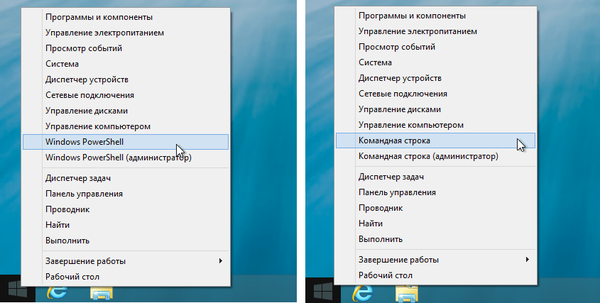
Unduh ke desktop atau layar utama
Windows 8.1 memungkinkan Anda memilih ruang kerja mana yang harus dibuka setelah memuat OS - desktop atau layar beranda. Banyak pengguna membenci Windows 8 hanya karena layar awal dibuka segera setelah memuat OS, sehingga pengembang pihak ketiga telah merilis sejumlah alat yang memungkinkan Anda untuk mengubah ini. Sekarang Microsoft telah mengintegrasikan fungsi serupa langsung ke dalam OS.
Anda akan menemukan fitur di atas di bagian "Layar Beranda" pada tab "Navigasi".
Latar belakang layar beranda
Desain layar awal di Windows 8 dibatasi oleh kemampuan untuk menginstal beberapa gambar berwarna, sehingga pengguna dipaksa untuk menggunakan aplikasi pihak ketiga (misalnya, Decor8) untuk menghias layar awal dengan gambar mereka sendiri. Di Windows 8.1, gambar desktop saat ini dapat digunakan sebagai latar belakang layar awal. Untuk melakukan ini, aktifkan opsi "Tampilkan latar belakang desktop di layar awal".
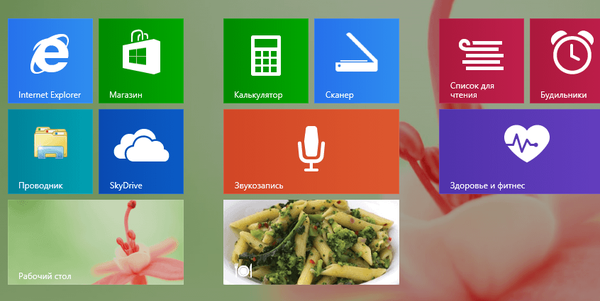
Itu terlihat sangat bagus dan memungkinkan Anda untuk mengatasi perasaan bahwa Anda beralih di antara dua lingkungan yang sangat berbeda..
Layar beranda pada tampilan utama
Jika beberapa monitor terhubung ke komputer Anda, Anda dapat mengkonfigurasi OS sehingga ketika Anda menekan tombol "Start" pada monitor utama, layar awal akan selalu terbuka
"Aplikasi" bukan layar mulai
Windows 8.1 memiliki menu "Aplikasi" khusus, yang dapat dibuka dengan mengeklik panah kecil di sudut kiri bawah layar beranda. Jika Anda ingin menu ini terbuka alih-alih layar awal secara default, aktifkan opsi "Saat membuka layar awal, secara otomatis buka tampilan" Aplikasi ".
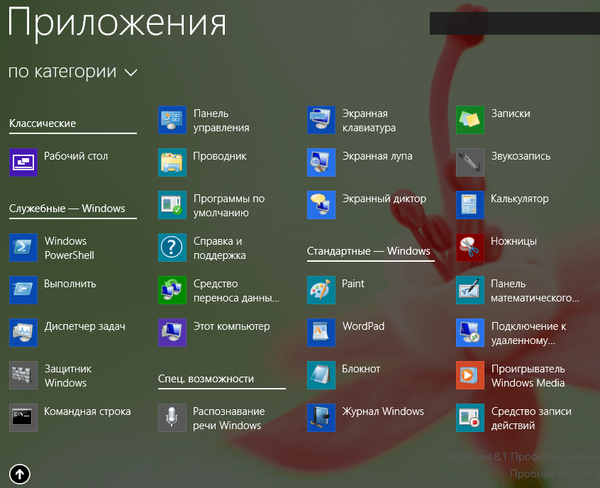
Secara default, pencarian di menu "Aplikasi" hanya dilakukan di aplikasi Anda. Jika Anda ingin mencari di mana-mana, aktifkan fungsi kedua dari belakang.
Terakhir, jika Anda mengaktifkan fungsi terbaru, saat menyortir aplikasi berdasarkan kategori di menu Aplikasi, program klasik akan ditampilkan terlebih dahulu.
Secara keseluruhan, Microsoft melakukan pekerjaan yang luar biasa, memperbaiki kekurangan Windows 8, dan meningkatkan kegunaan secara signifikan.
Semoga harimu menyenangkan!